iOS 16: Hur man tar bort dubbletter av foton på iPhone och iPad
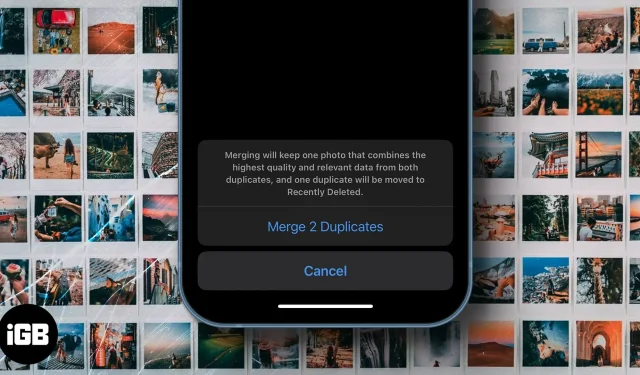
Då och då lagrar vi flera bilder av samma sak eller scen. Men hur sorterar och raderar man dem? Tja, det är vad vi diskuterar i den här artikeln. Apple har lagt till ett nytt verktyg i appen Foton med iOS 16 för att ta bort alla dubbletter från ett eller flera fotoalbum.
Även om bilderna på din iPhone är viktiga, är vissa av dem (särskilt dubbletter) överflödiga och inte värda att behålla. Den goda nyheten är att du inte behöver appar från tredje part för att göra detta. Med en ny funktion i iOS 16 och appen Genvägar (om du använder iOS 15 eller senare) kan du enkelt bli av med dubbletter av bilder på din iPhone och iPad.
- Automatisk borttagning av dubbletter av foton i iOS 16
- Ta bort dubbletter av foton på iPhone eller iPad med genvägsappen
Automatisk borttagning av dubbletter av foton i iOS 16
- Gå till appen Foton på din iPhone/iPad.
- Välj fliken Album längst ned.
- Svep nu nedåt tills du hittar dubbletter i listan Utilities.
- Kontrollera dubbletter av matchningar (klicka på valfritt fotopar eller dubbletter för att se om de är tillräckligt lika.)
- du kan också
- Markera dem alla → klicka på Välj → Välj alla → Sammanfoga.
- Välj enskilda foton och klicka på Sammanfoga.
- Bekräfta processen för att slå samman dubbletter genom att klicka på Sammanfoga dubbletter. Det kommer att ta bort dubbletter och behålla den med högsta upplösningen.
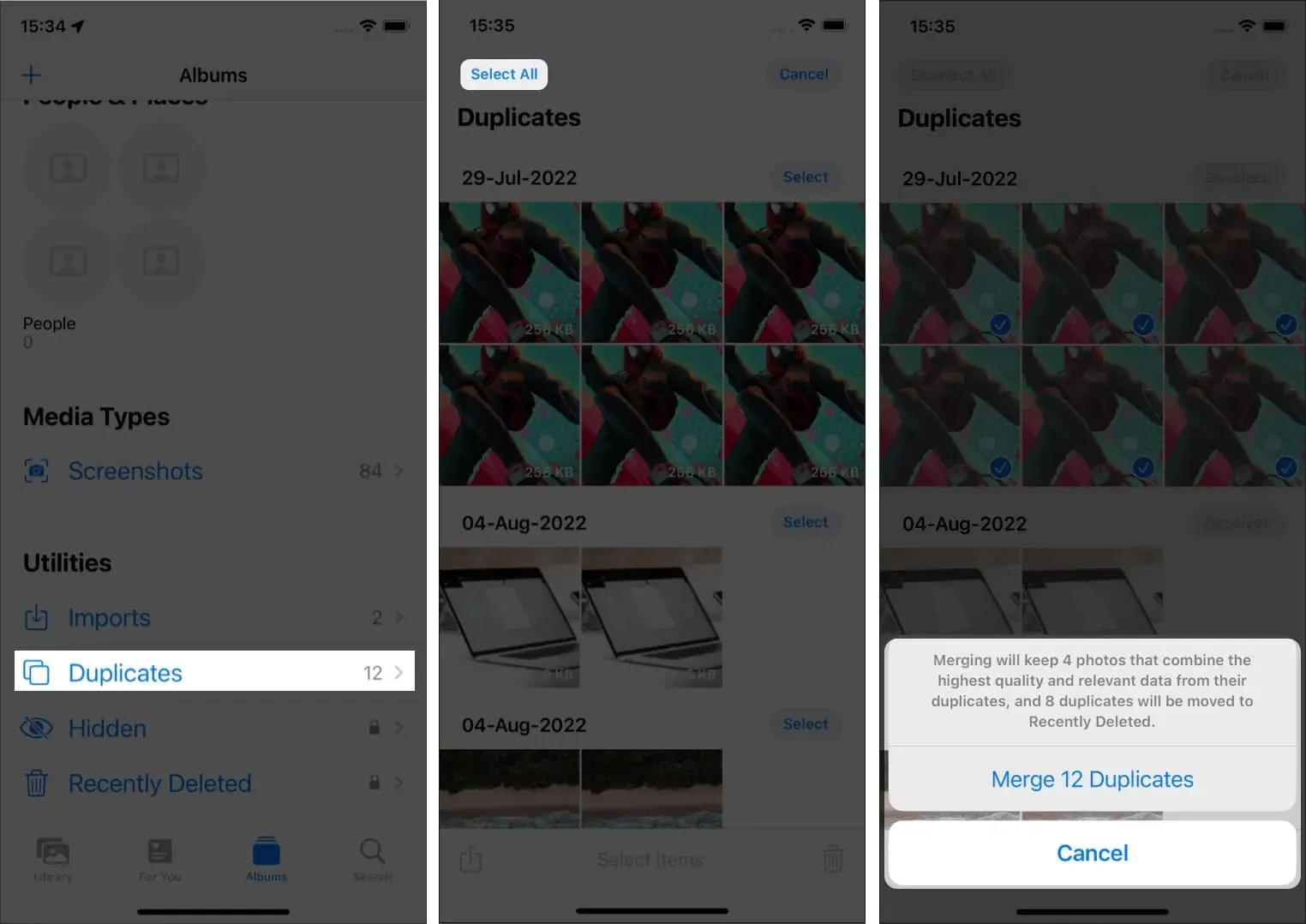
Notera. Den här funktionen slår upp namnet eller metadata för en bild. Den jämför den med alla dina bilder, så den kommer inte att kunna skilja mellan bilder tagna samtidigt, på samma plats eller med samma motiv. Men det hanterar och hjälper dig att ta bort dubbletter av foton som skapats av misstag eller för att du har delat dem på appar som WhatsApp, Instagram, etc.
Den nya iOS-programuppdateringen ger många funktioner, särskilt för appen Foton. Förutom att ta bort dubbletter av foton kan du nu redigera flera foton samtidigt, låsa dolda och borttagna album och mer.
Även om det fortfarande finns tid för den offentliga versionen av iOS 16, och om du inte vill gå på vägen för iOS 16 betatestning, kan du prova följande metod.
Ta bort dubbletter av bilder på iPhone eller iPad med Siri-genvägar.
Om du kör iOS 15, iPadOS 15 eller tidigare och fortfarande vill slå samman dubbletter av bilder från appen Foton, har du kommit till rätt plats. Den här metoden hjälper dig bara att ta bort bilder som du har laddat ner från Internet. Den letar i princip upp metadata för en bild och jämför den med andra bilder som finns tillgängliga på din enhet.
Först måste du ladda ner denna genväg . När genvägen har laddats ner, gå till inställningsappen och inaktivera iCloud-synkronisering.
- Öppna appen Genvägar.
- Klicka på genvägen ”Ta bort dubbletter av bilder”. Beroende på storleken på ditt fotogalleri kommer detta att ta tid.
- Om den hittar några dubbletter kommer den att uppmana dig att granska dem.
- När du har verifierat klickar du på Slutför.
- I popup-fönstret väljer du ”Ta bort” om du vill ta bort dubbletter.
- Välj alternativet ”Visa alla” om du vill se bilderna igen.
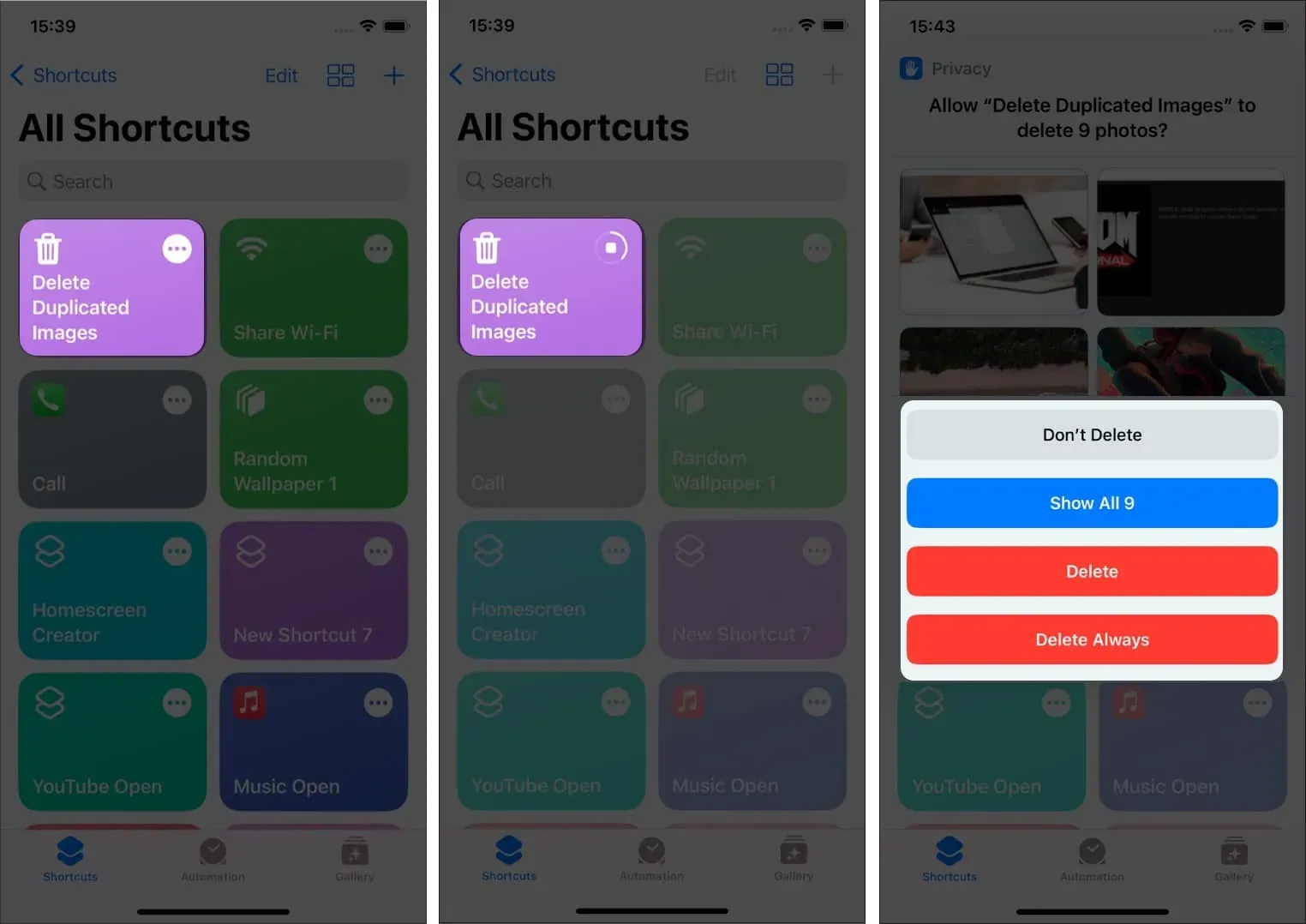
Om du väljer alternativet Avinstallera inte minst en gång, kommer du att stöta på följande fel. För att komma till det, följ stegen nedan:
- Tryck på de tre prickarna i det övre högra hörnet av genvägen.
- Klicka på knappen (i) längst ner och gå till fliken ”Sekretess”.
- Välj alternativet ”Be om att ta bort” från rullgardinsmenyn bredvid ”Foton”.
- Klicka på ”Slutför” och du är klar.
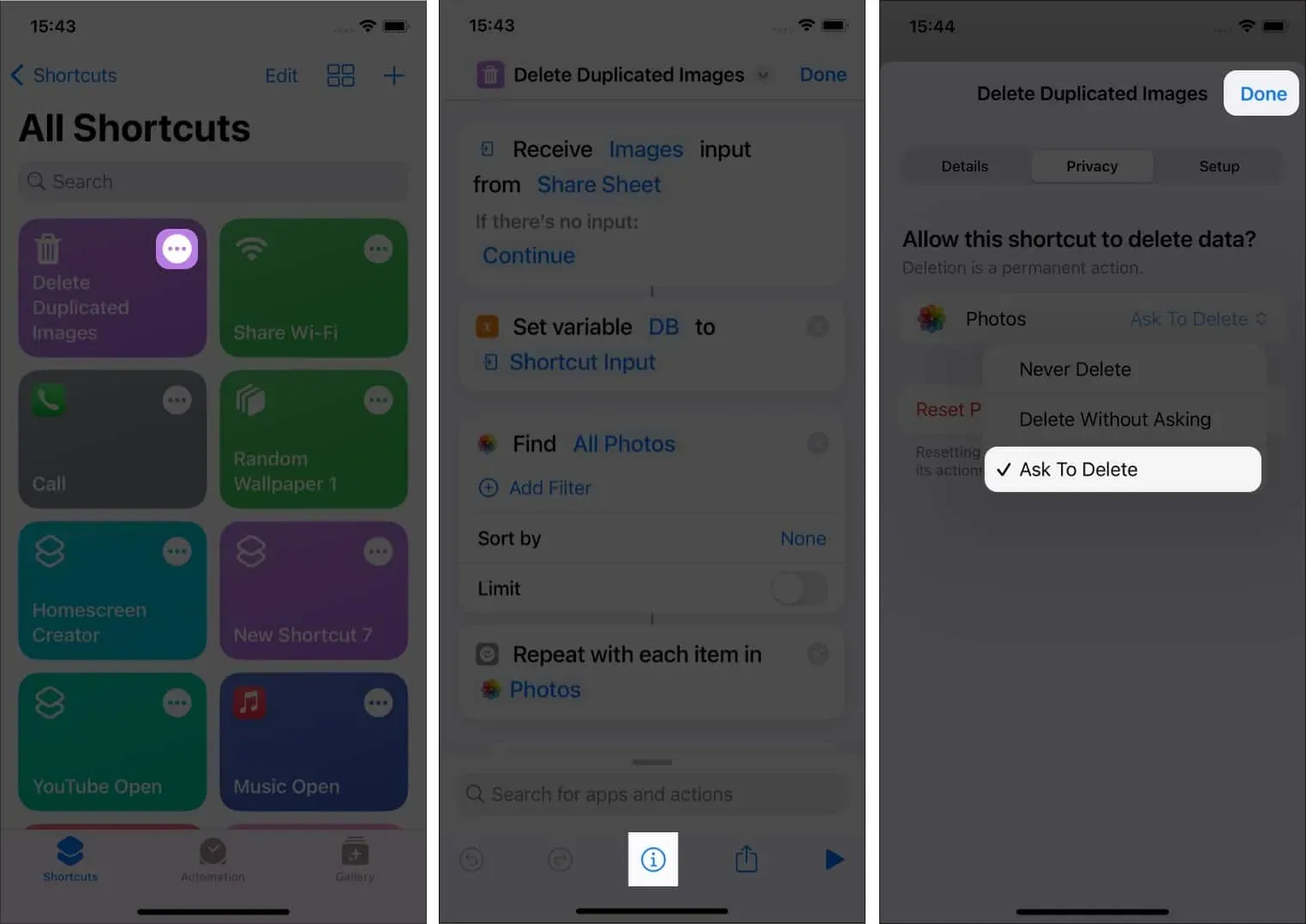
FAQ
Funktionen för duplikatfoto upptäcker bara bilder med samma filnamn. Den letar efter bildnamnet och metadata, inte bildinnehållet. Den kommer alltså bara att visas om du fått eller laddat ner samma bild från olika parter eller från Internet.
Sammanfattande
Det är i stort sett allt från min sida för den här artikeln; Jag hoppas att du gillade det och (hoppas) att du kunde ta bort dubbletter av bilder och rensa upp i röran.



Lämna ett svar